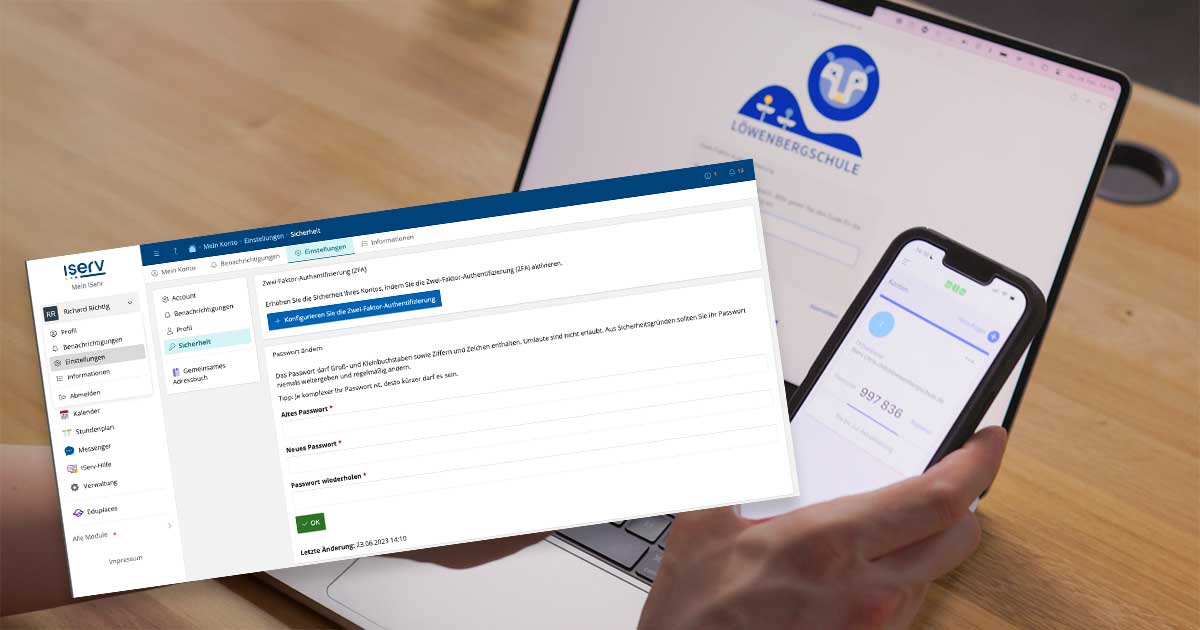Das IServ-Konto mit Zwei-Faktor-Authentifizierung schützen
Mit der Zwei-Faktor-Authentifizierung (2 FA) schützen Sie Ihre Daten und die Ihrer Schüler(innen) optimal. Warum Sie Ihr Konto so sicherer machen und wie Sie die 2 FA ganz einfach selbst einrichten.
Was ist die Zwei-Faktor-Authentifizierung?
Die Zwei-Faktor-Authentifizierung ist eine zusätzliche Sicherheitsmaßnahme. Die Basis oder der erste Faktor ist ein sicheres Passwort. Mit der Zwei-Faktor-Authentifizierung kommt noch ein zweiter Faktor dazu: ein Einmal-Kennwort. Dieses Kennwort generiert z. B. eine App auf Ihrem Smartphone. Es gilt nur sehr kurze Zeit. Damit sich jemand in Ihren IServ-Account einloggen kann, müsste sie oder er Ihr Smartphone in den Händen halten, was sehr unwahrscheinlich ist.
Welche Vorteile hat die 2 FA für meinen IServ-Account?
Sie erhöht die Sicherheit Ihres IServ-Accounts erheblich. Auch wenn jemand Ihr Passwort geknackt hat: Ohne Ihr Smartphone klappt der Log-in nicht. Dadurch sind Ihre Daten und, wenn Sie eine Lehrkraft sind, die Daten Ihrer Schüler(innen) sicher.
Schritt 1: Die Einrichtung der Zwei-Faktor-Authentifizierung starten
Auch, wenn sich Zwei-Faktor-Authentifizierung ziemlich technisch und kompliziert anhört. Die 2 FA können Sie ganz einfach für Ihren IServ-Account einrichten – auch ohne IT-Wissen. Sie müssen sie nur in Ihrem Account starten, eine 2 FA-App herunterladen und sie mit Ihrem IServ-Account verknüpfen. Aber jetzt nochmal Schritt für Schritt. So einfach gehts:
- Öffnen Sie die IServ Schulplattform und melden Sie sich ganz normal an
- Klicken Sie auf Ihren Namen und dann auf Einstellungen
- Gehen Sie zu Sicherheit
- Klick auf den blauen Button, um die Einrichtung der 2 FA zu starten
Schritt 2: 2 FA-App herunterladen
Für die 2 FA brauchen Sie eine App. Sie erzeugt später den 6-stelligen Code, den Sie neben Ihrem Passwort eingeben müssen – das Time-Based One-Time Password (TOTP).
Es gibt zahlreiche kostenfreie 2 FA-Apps. Ein paar Beispiele schlägt Ihnen die IServ Schulplattform vor, nachdem Sie die Einrichtung der 2 FA gestartet haben. Laden Sie eine der Optionen auf Ihr Smartphone. Tipp: Nehmen Sie am besten ein Gerät, dass Sie immer dabei haben.
Sie haben kein Smartphone? Es gibt auch Hardware-Authentifikatoren, kleine Geräte, die das Passwort erzeugen.
Schritt 3: Die 2 FA-App mit Ihrem IServ-Account verknüpfen
Es geht weiter in der IServ Schulplattform.
- Klicken Sie unten auf den Button Weiter: 2 FA konfigurieren
- Bezeichnung: Auf welches Gerät haben Sie die App gerade geladen? Tragen Sie hier den Namen Ihres Geräts ein, auf das Sie die App gerade geladen haben. Der Name dient Ihnen nur zur Orientierung und hat sonst keine Funktion.
- Passwort: Geben Sie das aktuelle Passwort für Ihren IServ-Account ein
- Gehen Sie in die 2 FA-App. Wählen Sie einen QR-Code verwenden aus und scannen Sie den QR-Code in Ihrer IServ Schulplattform
- Nachdem Sie den Code gescannt haben, zeigt Ihre App einen Einmal-Code an
- Tragen Sie diesen Code in der Konfigurationsseite Ihrer IServ Schulplattform unter 2 FA-Code ein
- Klicken Sie auf Aktivieren und fertig
Mit 2 FA bei der IServ Schulplattform anmelden
Nachdem Sie die 2 FA für Ihren IServ-Account eingerichtet haben, brauchen Sie neben Ihrem Passwort auch den 6-stelligen Einmal-Code aus Ihrer 2 FA-App. Übrigens: Das gilt nur, wenn Sie sich neu anmelden. Bleiben Sie auf einem Gerät in Ihrem Account angemeldet, entfällt dieser Schritt.
So melden Sie sich in Zukunft mit 2 FA an
- Gehen Sie wie gewohnt auf die Anmeldeseite Ihrer IServ Schulplattform
- Geben Sie Ihren Benutzernamen und Ihr Passwort ein
- Klicken Sie auf Anmelden. Wenn soweit alles richtig war, erscheint jetzt das Feld Zwei-Faktor-Authentifizierung.
- Öffnen Sie parallel die 2 FA-App
- Sie sehen einen Einmal-Code. Geben Sie den Code auf der Anmeldeseite Ihrer IServ Schulplattform ein. Wichtig: Der Code läuft schnell ab. Warten Sie also am besten, bis Sie gerade einen neuen Code bekommen haben. Das ist weniger stressig.
- Klick auf Anmelden bevor der Code in Ihrer App abgelaufen ist und fertig
Was, wenn das Gerät mit der 2 FA-App verloren geht?
2 FA bedeutet: Kein Log-in ohne Code bedeutet: Wenn Ihr Gerät mit der App weg ist, können Sie sich nicht mehr anmelden. Zumindest über die 2 FA müssen Sie sich in diesem Fall aber keine Gedanken machen.
Melden Sie sich einfach bei Ihren IServ-Admins. Sie können die 2 FA für Ihren Account wieder herausnehmen.